ppt中制作的一个艺术字怎么制作水平翻转效果并上移一层呢?下面我们就来看看详细的教程。
1、打开PPT软件,随意插入一幅照片及艺术字。
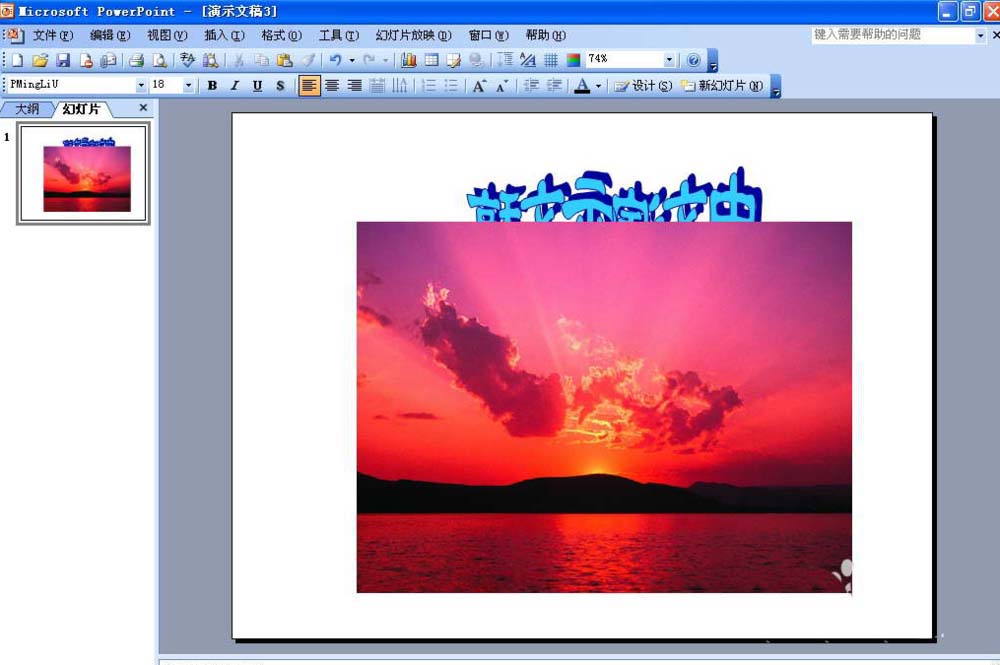
2、单击艺术字,在PPT软件左下方找到绘图按钮,单击绘图按钮。

3、单击叠放层次中的上移一层,艺术字将上移到图片上方。
ppt怎么制作文字粒子散射的动画效果?
ppt怎么制作文字粒子散射的动画效果?ppt中输入的文字,想要添加文字效果,该怎么添加呢?下面我们就来看看使用ppt制作文字粒子散射效果的教程,需要的朋友可以参考下
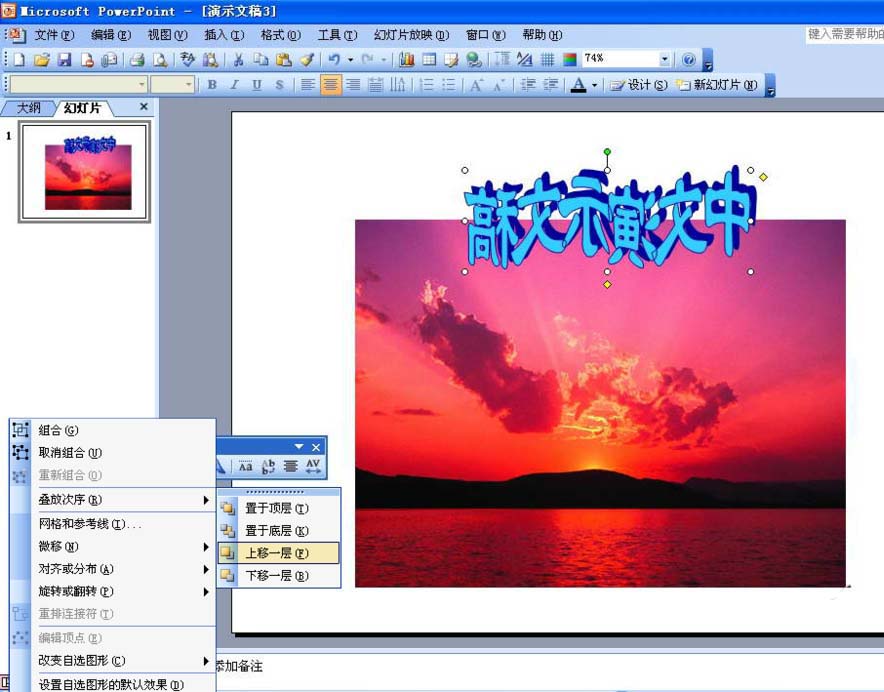
4、单击绘图按钮,找到旋转或者翻转按钮中的水平翻转按钮,进行水平翻转。
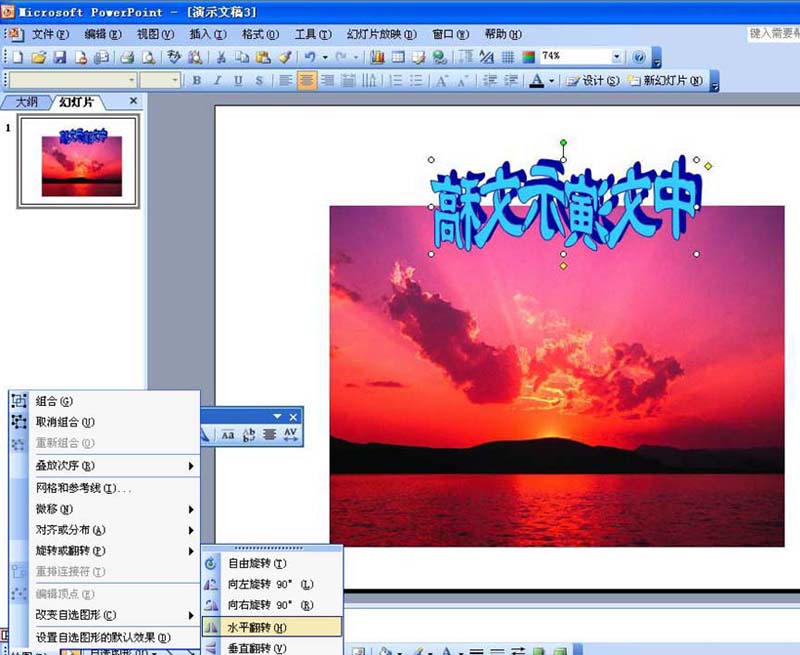
5、最终在PPT中实现艺术字上移一层及艺术字水平翻转。
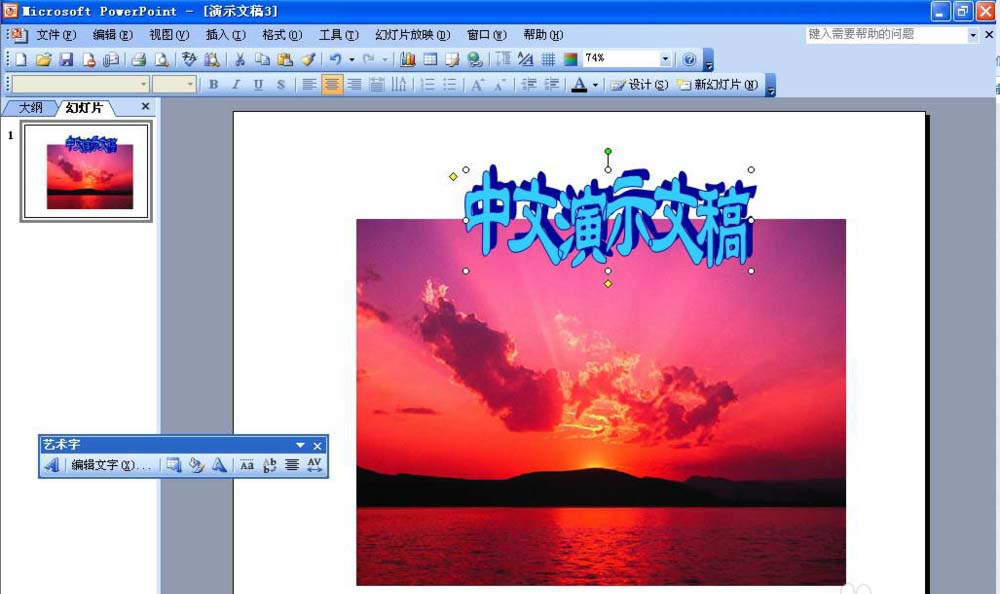
以上就是ppt文字制作水平翻转和上移一层的教程,希望大家喜欢,请继续关注脚本之家。
相关推荐:
ppt幻灯片怎么显示标尺? ppt标尺的使用方法
ppt幻灯片怎么显示标尺?ppt中想要添加标尺,该怎么给幻灯片添加标尺呢?下面我们就来看看ppt标尺的使用方法,需要的朋友可以参考下






